photoshop制作细条纹字
1、首先我们需要定义一个图案,怎么定义,请看下面
2、定义的图片制作完成后,步骤如下:
我们先找到右侧“图层”面板,然后点击下方“新建”图标,我们新建一个层,如下图一
然后在左侧工具栏找到”T“图标,选择“横排文字蒙版工具”,如下图二
我们打上字【注意选择粗体字】,如下图三



3、在上方工具条找到“编辑”-->“填充”,如下图一
跳出“填充”对话框,我们设置“自定图案”,如下图二
点开“自定图案”扩展项,选择刚才做好的图案,如下图三
确定后,条纹字就出现了,如下图四
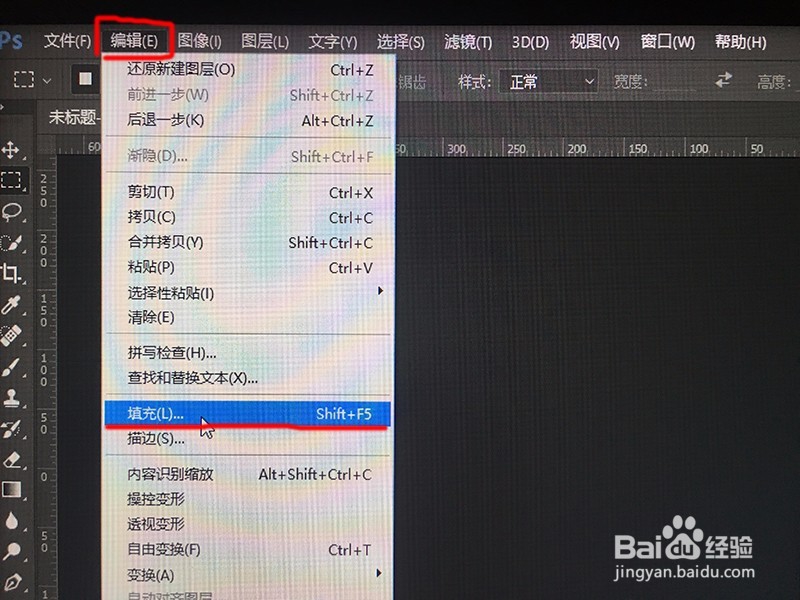

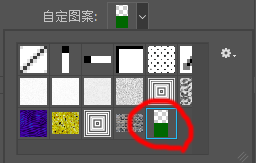

4、最后我们在右侧工具条选择”矩形选框工具“在画板的任意地方点一下,就会取消字的虚线,这样我们需要的条纹字就做好了!如下图


声明:本网站引用、摘录或转载内容仅供网站访问者交流或参考,不代表本站立场,如存在版权或非法内容,请联系站长删除,联系邮箱:site.kefu@qq.com。
阅读量:171
阅读量:148
阅读量:110
阅读量:170
阅读量:25